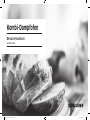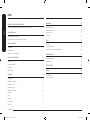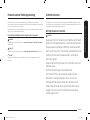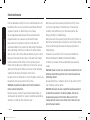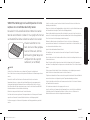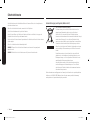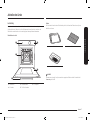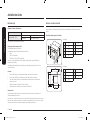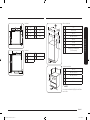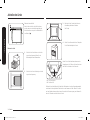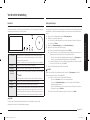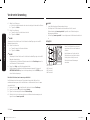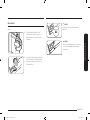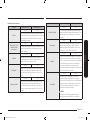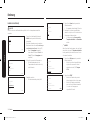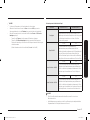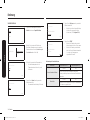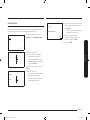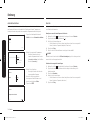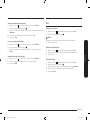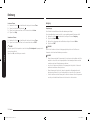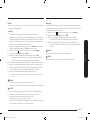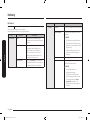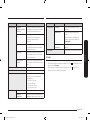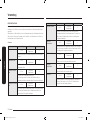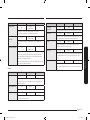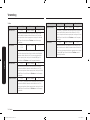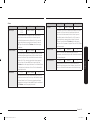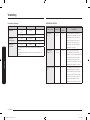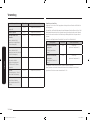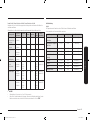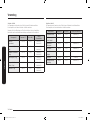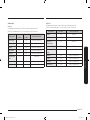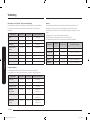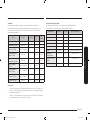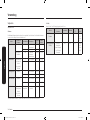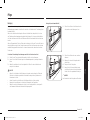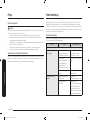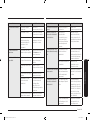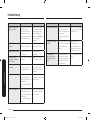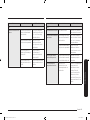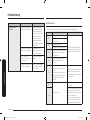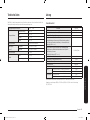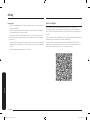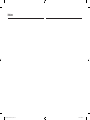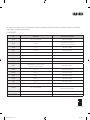Samsung NQ50T9939BD Bedienungsanleitung
- Kategorie
- Öfen
- Typ
- Bedienungsanleitung

Kombi-Dampfofen
Benutzerhandbuch
NQ50T9939BD
NQ50T9939BD_EG_DG68-01194A-00_DE.indd 1 2020-01-28 2:58:28

2 Deutsch
Inhalt
Inhalt
Hinweise zu dieser Bedienungsanleitung 3
In diesem Benutzerhandbuch werden folgende Symbole verwendet: 3
Sicherheitshinweise 3
Wichtige Hinweise zur Sicherheit 3
Korrekte Entsorgung von Altgeräten (Elektroschrott) 6
Aufstellen des Geräts 7
Lieferumfang 7
Einbauanleitung 8
Einbau in einen Küchenschrank 8
Vor der ersten Verwendung 11
Bedienfeld 11
Anfangseinstellungen 11
Seitengitter 12
Wasserbehälter 13
Bedienung 14
Betriebsarten 14
Kombibetrieb mit Dampf 16
Sonderfunktionen 18
Automatisches Garen 19
Automatisches Auftauen 20
Favoriten 20
Timer 21
Reinigung 22
Einstellungen 24
Verriegeln 25
Verwendung 26
Automatisches Garen 26
Automatisches Auftauen 30
Manuelles Garen 31
Testgerichte 38
Pege 39
Reinigung 39
Austausch (Reparatur) 40
Vorgehensweise bei längerem Nichtgebrauch 40
Problembehebung 40
Problembeschreibungen 40
Informationscodes 44
Technische Daten 45
Anhang 45
Produktdatenblatt 45
Open Source-Angaben 46
NQ50T9939BD_EG_DG68-01194A-00_DE.indd 2 2020-01-28 2:58:28

Deutsch 3
Hinweise zu dieser Bedienungsanleitung
Hinweise zu dieser Bedienungsanleitung
Vielen Dank, dass Sie sich für einen Einbaubackofen von SAMSUNG entschieden haben.
Dieses Handbuch enthält wichtige Informationen zur Sicherheit und Anweisungen, die Ihnen helfen
sollen, Ihr Gerät zu bedienen und zu pegen.
Bitte nehmen Sie sich vor der Inbetriebnahme Ihres Geräts Zeit, um dieses Handbuch zu lesen und
halten Sie es zur späteren Verwendung bereit.
In diesem Benutzerhandbuch werden folgende Symbole verwendet:
WARNUNG
Gefährliche bzw. unsichere Praktiken, die zu schweren Verletzungen, Tod und/oder Sachschäden
führen können.
VORSICHT
Gefährliche bzw. unsichere Praktiken, die zu Verletzungen und/oder Sachschäden führen können.
HINWEIS
Nützliche Tipps, Empfehlungen oder Informationen, die Ihnen den Umgang mit dem Gerät
erleichtern.
Sicherheitshinweise
Die Installation dieses Geräts darf nur von einem zugelassenen Elektriker durchgeführt werden.
Der Installateur ist dafür verantwortlich, das Gerät an das Stromnetz anzuschließen und dabei die
einschlägigen Sicherheitsbestimmungen zu beachten.
Wichtige Hinweise zur Sicherheit
WARNUNG
Dieses Gerät ist nicht zur Verwendung durch Personen (einschließlich
Kindern) mit verringerten körperlichen, sensorischen oder mentalen
Fähigkeiten oder einem Mangel an Erfahrung und Wissen bestimmt,
sofern sie nicht von einer für ihre Sicherheit verantwortlichen Person
im Umgang mit dem Gerät unterwiesen wurden und von dieser
beaufsichtigt werden.
Kinder müssen beaufsichtigt werden, um zu verhindern, dass sie mit
dem Gerät spielen.
Die Trennungsvorrichtungen sind entsprechend den
Anschlussvorschriften in die fest verlegte Leitung einzubauen.
Das Gerät muss so aufgestellt werden, dass es auch nach der
Installation vom Netz getrennt werden kann. Dies kann erreicht
werden, indem der Stecker stets zugänglich bleibt oder in die fest
verlegte Leitung ein den Anschlussvorschriften entsprechender
Schalter eingebaut wird.
NQ50T9939BD_EG_DG68-01194A-00_DE.indd 3 2020-01-28 2:58:28

4 Deutsch
Sicherheitshinweise
Sicherheitshinweise
Wenn dieses Gerät über eine Reinigungsfunktion verfügt, müssen
Sie überschüssiges Wasser und Kochutensilien vor Verwendung
der Dampf- oder Selbstreinigung aus dem Gerät entfernen. Die
Reinigungsfunktion ist modellabhängig.
Wenn dieses Gerät über eine Reinigungsfunktion verfügt, können die
Oberächen während der Reinigung heißer als üblich werden. Kinder
müssen deshalb ferngehalten werden. Die Reinigungsfunktion ist
modellabhängig.
Verwenden Sie ausschließlich das für dieses Gerät empfohlenen
Bratenthermometer. (Nur Modelle mit Bratenthermometer)
Zur Reinigung des Geräts dürfen keine Dampfreiniger verwendet
werden.
WARNUNG: Stellen Sie sicher, dass das Gerät vor einem Austausch der
Glühlampe vom Stromnetz getrennt wird, da sonst die Gefahr eines
Stromschlags besteht.
Um eine Überhitzung zu vermeiden, darf die Tür des Geräts nicht mit
einer Zierblende versehen werden.
WARNUNG: Das Gerät und seine zugänglichen Teile können während
des Betriebs heiß werden. Es ist Vorsicht geboten, damit Sie die
Heizelemente des Geräts nicht berühren. Wenn sie nicht unter
ständiger Aufsicht stehen, müssen Kinder unter 8 Jahren von dem
Gerät ferngehalten werden.
Falls das Netzkabel beschädigt ist, muss es vom Hersteller oder vom
Kundendienst bzw. von einer entsprechend qualizierten Fachkraft
ausgetauscht werden, um Gefährdungen auszuschließen.
Bei der angegebenen Befestigungsart dürfen keine Klebemittel
eingesetzt werden, da sie keinen ausreichenden Halt bieten.
Dieses Gerät darf von Kindern ab 8 Jahren und Personen mit
verminderten körperlichen, sensorischen oder geistigen Fähigkeiten
oder einem Mangel an Erfahrung und Wissen nur bedient werden,
wenn sie unter Aufsicht stehen oder eine Unterweisung zum sicheren
Umgang mit dem Gerät erhalten haben und die damit verbundenen
Gefahren verstehen. Kinder dürfen nicht mit dem Gerät spielen.
Kinder dürfen bei Reinigung und Wartung nur dann helfen, wenn sie
dabei beaufsichtigt werden. Halten Sie das Gerät und das Netzkabel
außerhalb der Reichweite von Kindern unter 8 Jahren.
Das Gerät erhitzt sich im Betrieb. Es ist Vorsicht geboten, damit Sie die
Heizelemente im Innern des Geräts nicht berühren.
WARNUNG: Zugängliche Teile können sich im Betrieb erwärmen.
Halten Sie Kinder deshalb fern.
Benutzen Sie keine scharfen Scheuermittel oder Metallschaber, um
den Glaseinsatz der Gerätetür zu reinigen. Sie könnten die Oberäche
zerkratzen und damit das Glas zerbrechen lassen.
NQ50T9939BD_EG_DG68-01194A-00_DE.indd 4 2020-01-28 2:58:29

Deutsch 5
Sicherheitshinweise
Gehen Sie vorsichtig vor, wenn Sie weitere elektrische Geräte an Steckdosen in der Nähe dieses
Haushaltsgeräts anschließen.
Wenn dieses Gerät über eine Dampfgarfunktion verfügt, dürfen Sie es nicht in Betrieb nehmen, wenn
der Wasserbehälter beschädigt ist. (Nur Modelle mit Dampfgarfunktion)
Wenn der Wasserbehälter in irgendeiner Weise beschädigt ist, verwenden Sie das Gerät nicht und
wenden Sie sich an Ihr nächstgelegenes Kundendienstzentrum. (Nur Modelle mit Dampfgarfunktion)
Dieses Gerät ist nur für die Verwendung im Haushalt ausgelegt.
Während des Betriebs werden die Innenächen des Geräts so heiß, dass sie Verbrennungen
verursachen können. Berühren Sie die Heizelemente oder Innenächen des Geräts keinesfalls, ohne
sie vorher ausreichend abkühlen zu lassen.
Lagern Sie kein entammbares Material im Gerät.
Die Oberächen des Geräts werden heiß, wenn das Gerät längere Zeit mit hoher Temperatur
verwendet wird.
Passen Sie auf, wenn Sie die Gerätetür im Betrieb öffnen, da heiße Luft und Dampf schnell aus dem
Gerät austreten können.
Wenn Sie Gerichte mit Alkohol zubereiten, kann der Alkohol aufgrund der hohen Temperaturen
verdunsten. Dieser Dampf kann Feuer fangen, wenn er mit einem heißen Teil des Geräts in Kontakt
kommt.
Zu Ihrer eigenen Sicherheit dürfen Sie keine Hochdruckwasser- oder -dampfreiniger verwenden.
Halten Sie Kinder in sicherem Abstand, wenn das Gerät in Gebrauch ist.
Tiefgefrorene Lebensmittel wie Pizzas werden auf dem großen Rost zubereitet. Wenn das Backblech
verwendet wird, kann es sich aufgrund der großen Temperaturschwankungen verformen.
Gießen Sie kein Wasser auf den Boden des Garraums, wenn dieser heiß ist. Dies könnte Schäden an
der Emailleoberäche verursachen.
Die Gerätetür muss während des Garvorgangs geschlossen sein.
Legen Sie den Boden des Garraums nicht mit Aluminiumfolie aus, und stellen Sie keine Backbleche
oder Behälter darauf. Die Aluminiumfolie reektiert die Hitze, sodass es zu Schäden an den
Emailleoberächen und zu schlechten Garergebnissen kommen kann.
VORSICHT: Der Kochvorgang muss beaufsichtigt werden. Ein kurzer
Garprozess muss ununterbrochen beaufsichtigt werden.
Die Gerätetür und die Außenäche können im Betrieb heiß werden.
Wenn das Gerät in Betrieb ist, können für Sie zugängliche Flächen heiß
sein. Die Oberächen können während des Gebrauchs heiß werden.
Schieben Sie den Rost so in das
Gerät, dass die nach oben gebogene
Seite nach hinten weist, damit bei
der Zubereitung großer Mengen der
verfügbare Platz voll ausgenutzt
werden kann. (Je nach Modell)
VORSICHT
Schließen Sie das Gerät nicht an, wenn es während des Transports beschädigt wurde.
Dieses Gerät darf nur von einem speziell zugelassenen Elektriker an das Stromnetz angeschlossen
werden.
Versuchen Sie im Fall eines Problems oder Schadens am Gerät nicht, es zu benutzen.
Reparaturen dürfen nur von entsprechend geschultem Fachpersonal vorgenommen werden.
Unsachgemäß durchgeführte Reparaturen können zu erheblichen Risiken für Sie selbst und
Dritte führen. Wenn Ihr Gerät repariert werden muss, setzen Sie sich bitte mit Ihrem SAMSUNG-
Kundendienstzentrum oder Ihrem Händler in Verbindung.
Elektrische Leitungen und Kabel dürfen das Gerät nicht berühren.
Das Gerät wird über einen zugelassenen Sicherungsautomaten oder Sicherung an das Stromnetz
angeschlossen. Verwenden Sie niemals Mehrfachsteckdosen oder Verlängerungskabel.
Die Stromversorgung des Geräts muss bei Reparaturen oder Reinigungsarbeiten ausgeschaltet
werden.
NQ50T9939BD_EG_DG68-01194A-00_DE.indd 5 2020-01-28 2:58:29

6 Deutsch
Sicherheitshinweise
Sicherheitshinweise
Korrekte Entsorgung von Altgeräten (Elektroschrott)
(Gilt für Länder mit Abfalltrennsystemen)
Die Kennzeichnung auf dem Produkt, Zubehörteilen bzw. auf der
dazugehörigen Dokumentation gibt an, dass das Produkt und
Zubehörteile (z. B. Ladegerät, Kopfhörer, USB-Kabel) nach ihrer
Lebensdauer nicht zusammen mit dem normalen Haushaltsmüll entsorgt
werden dürfen. Entsorgen Sie dieses Gerät und Zubehörteile bitte
getrennt von anderen Abfällen, um der Umwelt bzw. der menschlichen
Gesundheit nicht durch unkontrollierte Müllbeseitigung zu schaden.
Helfen Sie mit, das Altgerät und Zubehörteile fachgerecht zu entsorgen,
um die nachhaltige Wiederverwertung von stofichen Ressourcen zu
fördern.
Private Nutzer wenden sich an den Händler, bei dem das Produkt
gekauft wurde, oder kontaktieren die zuständigen Behörden, um in
Erfahrung zu bringen, wo Sie das Altgerät bzw. Zubehörteile für eine
umweltfreundliche Entsorgung abgeben können.
Gewerbliche Nutzer wenden sich an ihren Lieferanten und gehen
nach den Bedingungen des Verkaufsvertrags vor. Dieses Produkt
und elektronische Zubehörteile dürfen nicht zusammen mit anderem
Gewerbemüll entsorgt werden.
Weitere Informationen zum Engagement von Samsung für die Umwelt und zu produktspezischen
Auagen wie z. B. REACH, WEEE, Batterien nden Sie unter samsung.com/uk/aboutsamsung/
samsungelectronics/corporatecitizenship/data_corner.html
Obstsäfte hinterlassen auf den Emailleoberächen des Garraums Flecken, die sich möglicherweise
nicht mehr entfernen lassen.
Wenn Sie sehr feuchte Kuchen backen, verwenden Sie die Fettpfanne.
Stellen Sie keine Backwaren auf die geöffnete Gerätetür.
Achten Sie beim Öffnen oder Schließen der Gerätetür auf Kinder in der Nähe, da diese gegen die
Gerätetür laufen oder ihre Finger einklemmen könnten.
Stellen oder legen Sie keine schweren Gegenstände auf die Gerätetür, und lehnen Sie keine schweren
Objekte dagegen.
Öffnen Sie die Gerätetür nicht mit übermäßiger Kraft.
WARNUNG: Trennen Sie das Gerät nicht vom Stromnetz, auch wenn der Garvorgang bereits
abgeschlossen ist.
WARNUNG: Schließen Sie stets die Gerätetür, wenn Sie Speisen im Gerät zubereiten.
NQ50T9939BD_EG_DG68-01194A-00_DE.indd 6 2020-01-28 2:58:29

Deutsch 7
Aufstellen des Geräts
Zubehör
Das Gerät wird mit verschiedenen Zubehörteilen geliefert, die Ihnen beim Zubereiten von Speisen
behilich sein können.
Backbleche Ofenrost
Dampfschüssel
HINWEIS
Informationen zu dem für Ihre Speisen am besten geeigneten Zubehör erhalten Sie im Abschnitt
Verwendung auf Seite 26.
Aufstellen des Geräts
Lieferumfang
Vergewissern Sie sich, dass alle erforderlichen Bau- und Zubehörteile im Lieferumfang Ihres neuen
Geräts enthalten sind. Wenden Sie sich bei Problemen mit diesem Gerät oder seinen Bau- und
Zubehörteilen an den Händler oder das nächstgelegene Samsung-Kundendienstzentrum.
Überblick über das Gerät
01
03
04
02
05
01 Bedienfeld 02 Wasserbehälter 03 Seitengitter
04 Gerätetür 05 Griff der Gerätetür
NQ50T9939BD_EG_DG68-01194A-00_DE.indd 7 2020-01-28 2:58:30

8 Deutsch
Aufstellen des Geräts
Aufstellen des Geräts
Einbau in einen Küchenschrank
Küchenschränke, die in Kontakt mit dem Gerät kommen, müssen bis zu einer Temperatur von 100 °C
hitzebeständig sein. Samsung haftet nicht für Schäden am Mobiliar, die durch Hitze verursacht
werden.
Erforderliche Abmessungen für den Einbau
A
B
C
D
E
F
G
I
H
Gerät (mm)
A 560 F 595
B 446 G 359,5
C 549 H 85
D 21 I 456
E 341
D
C
E
F
G
A
B
Gerät (mm)
A 595 E 85
B 163 F 359,5
C 247 G 50
D 264
Einbauanleitung
Allgemeine technische Informationen
Stromversorgung 230 V
~
, 50 Hz
Abmessungen (B × H × T)
Einbauschrank 595 x 456 x 570 mm
Einbaugerät 560 x 446 x 549 mm
Das Gerät erfüllt die zutreffenden EU-Normen.
Entsorgung von Verpackung und Gerät:
Die Verpackung kann recycelt werden.
Die Verpackung kann aus folgenden Materialien bestehen:
• Pappe,
• PE-Folie (Polyethylen),
• FCKW-freies Polystyrol (PS-Hartschaum),
Sorgen Sie für eine umweltbewusste Entsorgung dieser Materialien unter Einhaltung der
gesetzlichen Vorschriften.
Informationen zur umweltbewussten Entsorgung von Haushaltsgeräten erhalten Sie bei den
örtlichen Behörden.
Sicherheit
• Dieses Gerät darf nur von sachkundigem Fachpersonal angeschlossen werden.
• Dieses Gerät ist NICHT für den Einsatz zu gewerblichen Zwecken vorgesehen.
• Das Gerät darf ausschließlich in Privathaushalten zur Zubereitung von Lebensmitteln
verwendet werden.
• Während und nach dem Gebrauch ist das Gerät heiß.
• Bei Anwesenheit von Kindern ist besondere Vorsicht geboten.
Stromanschluss
Das Stromversorgungsnetz, an das das Gerät angeschlossen wird, muss die gesetzlichen und
örtlichen Bestimmungen erfüllen.
Das Gerät muss so aufgestellt werden, dass es auch nach der Installation vom Netz getrennt werden
kann. Dies kann erreicht werden, indem der Stecker stets zugänglich bleibt oder in die fest verlegte
Leitung ein den Anschlussvorschriften entsprechender Schalter eingebaut wird.
NQ50T9939BD_EG_DG68-01194A-00_DE.indd 8 2020-01-28 2:58:30

Deutsch 9
Aufstellen des Geräts
A
B
C
D
H
G
E
F
Einbauschrank (mm)
A 600
B Min. 564-568
C Min. 550
D Min. 446 / Max. 450
E Min. 50
F 200 cm
G 200 cm
H Aussparung für Stromanschluss
(30 Ø-Aussparung)
A B
C
D
E
Unterbauschrank (mm)
A Min. 550
B Min. 564 / Max. 568
C Min. 446 / Max. 450
D 50
E 200 cm
HINWEIS
Die erforderliche Mindesthöhe (C) gilt für den Einbau
nur des Ofens.
C
FH
A
B
E
G
D
Gerät (mm)
A 549 E 10
B 233 F 456
C 316 G 6
D 21 H 446
C
A
B
D
E
Gerät (mm)
A 560 D 21
B 549 E 50
C 570
NQ50T9939BD_EG_DG68-01194A-00_DE.indd 9 2020-01-28 2:58:30

10 Deutsch
Aufstellen des Geräts
Aufstellen des Geräts
Einbau mit einem Kochfeld
Wenn Sie über dem Ofen ein Kochfeld einbauen
möchten, müssen in der Installationsanleitung des
Kochfelds nachlesen, wie groß der Platzbedarf für
den Einbau ist ( ).
Einbauen des Geräts
1. Schieben Sie das Gerät teilweise in die dafür
vorgesehene Aussparung. Führen Sie das
Verbindungskabel zum Stromanschluss.
2. Schieben Sie das Gerät vollständig in die dafür
vorgesehene Aussparung.
3. Befestigen Sie das Gerät mit den beiden im
Lieferumfang enthaltenen Schrauben
(4 x 25 mm).
4. Stellen Sie den Stromanschluss her. Überprüfen
Sie die Funktionsfähigkeit des Geräts.
02 02
01
01 Griff der Gerätetür
02 Seitlicher Griff
Halten Sie das Gerät beim Herausnehmen aus der
Verpackung an den 2 Griffen seitlich am Gerät sowie
dem Griff der Gerätetür auf der Vorderseite.
Entfernen Sie nach dem Einbau alle Schutzfolien, Klebebänder und sonstiges Verpackungsmaterial,
und nehmen Sie die mitgelieferten Zubehörteile aus dem Garraum des Geräts. Wenn Sie das Gerät
aus dem Schrank ausbauen möchten, trennen Sie zunächst die Stromversorgung, und entfernen Sie
dann die 2 Schrauben zu beiden Seiten des Geräts.
NQ50T9939BD_EG_DG68-01194A-00_DE.indd 10 2020-01-28 2:58:30

Deutsch 11
Vor der ersten Verwendung
Vor der ersten Verwendung
Bedienfeld
Das Bedienfeld des Ofens verfügt über eine Sensoranzeige (Touchscreen), einen Drehknopf und
Sensortasten, mit denen Sie den Ofen bedienen können. Bitte lesen Sie die folgenden Informationen,
um mehr über das Bedienfeld des Ofens zu erfahren.
07
02 03 04 05
06
01
01 Touchscreen Hier werden das Menü, Informationen und der Garfortschritt angezeigt.
Sie können in den verschiedenen Menüs navigieren, indem Sie mit dem
Finger über das Display wischen.
Tippen Sie anschließend auf das gewünschte Element, um es auszuwählen.
02 Optionen Tippen Sie hier, um die Liste der Optionen anzuzeigen.
03 Helligkeit Tippen Sie hier, um die Ofenbeleuchtung ein- bzw. auszuschalten.
04 Intelligente
Steuerung
Tippen Sie hier, um die Funktion Intelligente Steuerung ein- bzw. auszuschalten.
HINWEIS
Vor Verwendung dieser Funktion aktivieren Sie bitte Einfache Verbindung.
05 Zurück Tippen Sie hier, um zum vorherigen Bildschirm zurückzukehren.
06 Leistung Tippen Sie hier, um den Bildschirm ein- bzw. auszuschalten.
07 Drehrad
Sie können in den verschiedenen Menüs und Listen navigieren, indem Sie das
Drehrad nach linksoder rechts drehen. Um Ihnen zu zeigen, wo Sie sich auf
dem Bildschirm benden, wird der jeweilige Eintrag unterstrichen angezeigt.
Drücken Sie auf das Drehrad, um den unterstrichenen Eintrag auszuwählen.
HINWEIS
Das Tippen auf der Anzeige funktioniert möglicherweise nicht einwandfrei, wenn Sie dabei
Handschuhe aus Kunststoff oder Küchenhandschuhe tragen.
Anfangseinstellungen
Wenn Sie das Gerät erstmals einschalten, erscheint auf der Anzeige der Begrüßungsbildschirm mit
dem Samsung-Logo. Befolgen Sie die Anweisungen auf dem Bildschirm, um die Anfangseinstellungen
durchzuführen. Sie können die Anfangseinstellungen später jederzeit über das Menü Einstellungen
ändern.
1. Tippen Sie auf dem Begrüßungsbildschirm auf Einrichtung starten.
2. Wählen Sie die gewünschte Sprache aus.
a. Wischen Sie den Bildschirm nach oben oder unten und tippen Sie dann auf die Sprache.
b. Tippen Sie auf Weiter.
3. Stimme den „Nutzungsbedingungen“ und der „Datenschutzerklärung“ zu.
4. Verbinden Sie Ihr Gerät mit der SmartThings-App.
a. Tippen Sie auf dem Mobile Erfahrung-Bildschirm auf Weiter.
b. Scannen Sie den QR-Code auf dem Bildschirm mit Ihrem Smartphone und befolgen Sie die
Anweisungen auf Ihrem Mobilgerät, um die Verbindung herzustellen.
- Wenn Sie diesen Schritt nicht durchführen möchten, tippen Sie auf Überspringen und
stellen Sie eine Verbindung zum Wi--Netzwerk her. (Siehe Schritt 5)
c. Sobald die Meldung erscheint, dass die Verbindung hergestellt wurde, tippen Sie auf OK
und stellen Sie die Zeitzone ein. (Siehe Schritt 6)
5. Stellen Sie eine Verbindung mit dem Wi-Fi-Netzwerk her.
HINWEIS
Wenn Sie diesen Schritt nicht durchführen möchten, tippen Sie auf Überspringen und stellen Sie
Zeitzone, Datum und Uhrzeit ein. (Siehe Schritt 6
~
8.)
a. Tippen Sie in der Liste auf das gewünschte Wi-Fi-Netzwerk.
- Tippen Sie auf Scannen, wenn die Liste nicht angezeigt wird.
- Tippen Sie auf Netzwerk hinzufügen, wenn Sie das gewünschte Wi-Fi-Netzwerk
manuell hinzufügen möchten.
- Wenn Ihr Wi-Fi-Netzwerk gesichert ist, geben Sie über die Tastatur das Passwort ein,
und tippen Sie dann auf Verbinden.
b. Sobald Sie mit dem Wi-Fi-Netzwerk verbunden sind, tippen Sie auf Weiter.
NQ50T9939BD_EG_DG68-01194A-00_DE.indd 11 2020-01-28 2:58:31

12 Deutsch
Vor der ersten Verwendung
Vor der ersten Verwendung
HINWEIS
• Je nach Einstellung kann der Energieverbrauch steigen.
• Die Helligkeit des LCD-Bildschirms wechselt automatisch auf Stufe 2, wenn die
Zeitüberschreitung auf „Immer eingeschaltet“ eingestellt ist und 3 Minuten lang keine
Bedienvorgänge stattnden.
• Die Einstellung „Immer eingeschaltet“ ist nur verfügbar, wenn der Bildschirmschoner aktiviert
ist.
Seitengitter
01
02
03
04
01 Einschub 1
02 Einschub 2
03 Einschub 3
04 Einschub 4
• Setzen Sie die Zubehörteile an der jeweils
vorgesehenen Position in den Garraum des
Geräts ein.
• Beim Entnehmen von Geschirr und/oder
Zubehörteilen aus dem Gerät ist äußerste
Vorsicht geboten. Heiße Speisen oder
Zubehörteile können Verbrennungen
verursachen.
6. Wählen Sie die Zeitzone aus.
a. Wischen Sie den Bildschirm nach oben oder unten und tippen Sie dann auf Ihre Zeitzone.
b. Tippen Sie auf Weiter.
7. Stellen Sie das Datum ein.
a. Tippen Sie auf den Tag, den Monat und das Jahr.
b. Tippen Sie auf Weiter.
HINWEIS
Überspringen Sie diesen Schritt, wenn Sie Ihr Gerät mit der SmartThings-App oder dem Wi-Fi-
Netzwerk verbunden haben.
8. Stellen Sie die Uhrzeit ein.
a. Tippen Sie dazu auf die Stunden und Minuten.
b. Tippen Sie auf Weiter.
HINWEIS
• Überspringen Sie diesen Schritt, wenn Sie Ihr Gerät mit der SmartThings-App oder dem Wi-Fi-
Netzwerk verbunden haben.
• Als Standard wird das 24-Stunden-Zeitformat verwendet. Im Menü Einstellungen können Sie
das Zeitformat auf 12-Stunden umstellen.
9. Tippen Sie auf Fertig, um die Einstellungen abzuschließen.
• Der Bildschirm mit der Anleitung für die Erstbenutzung wird angezeigt. Sie können auf
WEITERE INFORMATIONEN tippen, um die Anleitung anzuzeigen, oder auf SPÄTER tippen, um
diesen Schritt zu überspringen.
Einstellen des Bildschirms, damit er immer eingeschaltet bleibt
Der Bildschirm wird nach einer gewissen Zeit automatisch ausgeschaltet. Befolgen Sie die
nachstehenden Anweisungen, wenn Sie den Bildschirm so einstellen möchten, dass er die immer
eingeschaltet bleibt.
1. Berühren Sie die Taste auf dem Bedienfeld, und tippen Sie dann auf Einstellungen.
2. Tippen Sie auf dem Einstellungen-Bildschirm auf Anzeige.
3. Tippen Sie auf dem Anzeige-Bildschirm auf Zeitüberschreitung.
4. Wischen Sie die Liste der Optionen nach oben, um die Werte weiter unten anzuzeigen, und
tippen Sie dann auf Immer eingeschaltet.
NQ50T9939BD_EG_DG68-01194A-00_DE.indd 12 2020-01-28 2:58:31

Deutsch 13
Vor der ersten Verwendung
HINWEIS
Überschreiten Sie nicht die MAX (maximale)
Einfüllhöhe.
A
HINWEIS
Stellen Sie vor Verwendung des Geräts sicher, dass
die obere Abdeckung (A) des Wasserbehälters
geschlossen ist.
Wasserbehälter
Der Wasserbehälter wird für die Dampffunktionen benötigt. Füllen Sie ihn vor dem Dampfgaren mit
Wasser.
1. Der Wasserbehälter bendet sich oben
rechts am Gerät. Drücken Sie gegen den
Wasserbehälter, um ihn zu öffnen und zu
entnehmen.
2. Öffnen Sie die Verschlusskappe, und füllen Sie
1000 ml Trinkwasser in den Wasserbehälter.
3. Schließen Sie die Kappe und setzen Sie den
Behälter wieder ein.
NQ50T9939BD_EG_DG68-01194A-00_DE.indd 13 2020-01-28 2:58:32

14 Deutsch
Bedienung
Bedienung
Betriebsarten
12:00
Heißluft
160°C
Garzeit
START
1. Tippen Sie auf dem Hauptbildschirm auf
Heißluft, um die gewünschte Betriebsart
auszuwählen.
(Detaillierte Informationen zu den einzelnen
Betriebsarten nden Sie unter „Beschreibungen
zum Ofenmodus“ auf Seite 15.)
12:00
LüfterimModus„Ober-/Unterhitze“.Lüfterkonventionell
180°C
Garzeit
START
2. Stellen Sie die gewünschte Temperatur ein.
• Die Standardtemperatur und der
Temperaturbereich unterscheiden sich je
nach Kochmodus.
12:00
LüfterimModus„Ober-/Unterhitze“.Lüfterkonventionell
200°C
Garzeit
START
3. Tippen Sie auf Garzeit, um die gewünschte
Garzeit einzustellen.
• Die maximale Garzeit beträgt 10 Stunden.
4. Nachdem Sie die Garzeit eingestellt haben,
wählen Sie die Option, die Sie bei Abschluss des
Garvorgangs ausführen möchten.
• Sie können zwischen Ofen ausschalten,
Temperatur beibehalten oder Warmhalten
wählen.
• Großer Grill unterstützt nicht die
Warmhalten-Option.
HINWEIS
Wenn Sie mit dem Garen beginnen, ohne eine Garzeit
einzustellen, oder wenn Sie Temperatur beibehalten
für Ihre gewählte Option einstellen, müssen Sie den
Ofen manuell ausschalten.
12:00
LüfterimModus„Ober-/Unterhitze“.Lüfterkonventionell
200°C
1hr30min|Ofenausschalten
Fertigum13:30
START
5. Tippen Sie auf Fertig um, um die gewünschte
Endzeit einzustellen.
• Wenn Sie eine Garzeit eingestellt haben,
zeigt der Ofen an, wann die Garzeit
abgelaufen sein wird. (Z. B. Fertig um
13:30)
12:00
LüfterimModus„Ober-/Unterhitze“.Lüfterkonventionell
200°C
1hr30min|Ofenausschalten
Fertigum13:30
START
6. Tippen Sie auf START.
• Wenn Sie die Endzeit nicht geändert
haben, beginnt der Ofen sofort zu garen.
• Wenn Sie die Endzeit geändert haben,
passt der Ofen die Startzeit automatisch
so an, dass der Garvorgang zur
eingestellten Zeit endet.
HINWEIS
• Sie können die Temperatur und die Garzeit während des Garens ändern.
• Während des Garens können Sie zuerst auf Pause und dann auf AUS tippen, um den
Garvorgang abzubrechen, oder auf Fortsetzen tippen, um den Kochmodus beizubehalten.
• Wenn der Garvorgang beendet ist, werden auf dem Bildschirm +5 mins und Zu Favoriten
hinzufügen engezeigt.
- Tippen Sie auf +5 mins um den Garvorgang um 5 Minuten zu verlängern.
- Tippen Sie auf Zu Favoriten hinzufügen, um häug verwendete Einstellungen zur
Favoritenliste hinzuzufügen. Sie können diese Einstellungen beim nächsten Kochen ganz
einfach übernehmen.
(Weitere Informationen nden Sie im Abschnitt „Favoriten“ auf Seite 20.)
NQ50T9939BD_EG_DG68-01194A-00_DE.indd 14 2020-01-28 2:58:32

Deutsch 15
Bedienung
Beschreibungen zum Ofenmodus
Betriebsart Temperaturbereich (°C) Standardtemperatur (°C)
Heißluft
40-250 160
Die durch das hintere Heizelement erzeugte Wärme wird mit
dem Heißluftventilator gleichmäßig im Garraum verteilt. Diese
Betriebsart eignet sich zum Backen und Braten auf mehreren
Einschubhöhen gleichzeitig.
Lüfter im Modus „Ober-/
Unterhitze“. Lüfter
konventionell
40-250 180
Die Wärme wird vom oberen und unteren Heizelement erzeugt
und mit Lüftern verteilt. Diese Einstellung eignet sich zum
Backen und Braten.
Großer Grill
150-250 220
Die Wärme wird durch den Großächengrill erzeugt. Diese
Betriebsart eignet sich, um Speisen auf der Oberseite zu
bräunen (z. B. Fleisch, Lasagne oder Gratin).
Heißluftgrill
40-250 180
Die durch die beiden oberen Heizelemente erzeugte Wärme
wird mit dem Ventilator gleichmäßig im Garraum verteilt.
Diese Betriebsart eignet sich zum Grillen von Fleisch oder
Fisch.
Oberhitze + Heißluft
40-250 180
Die durch das obere Heizelement erzeugte Wärme wird mit
dem Heißluftventilator gleichmäßig im Garraum verteilt.
Diese Betriebsart eignet sich zum Garen von Gerichten, bei
denen eine knusprige Kruste erwünscht ist (z. B. Fleisch oder
Lasagne).
Betriebsart Temperaturbereich (°C) Standardtemperatur (°C)
Unterhitze + Heißluft
40-250 200
Die durch das untere Heizelement erzeugte Wärme wird mit
dem Heißluftventilator gleichmäßig im Garraum verteilt. Diese
Betriebsart eignet sich für die Zubereitung von Pizza, Brot
oder Kuchen.
Intensivgaren
40-250 220
Bei Auswahl von Intensivgaren werden alle Heizelemente
abwechselnd eingeschaltet, um die Wärme im Garraum
gleichmäßig zu verteilen. Diese Betriebsart eignet sich für
große Portionen, z. B. von Gratins oder Pasteten.
Anbraten
80-200 160
Bei Auswahl von Anbraten wird automatisch ein Vorheizzyklus
gestartet, der so lange läuft, bis im Garraum eine Temperatur
von 220 °C erreicht ist. Danach werden das obere Heizelement
und der Heißluftventilator eingeschaltet, um zum Beispiel
Fleisch scharf anzubraten. Nach dem Anbraten wird das
Fleisch bei Niedertemperatur fertig gegart. Diese Betriebsart
eignet sich für Rind, Geügel oder Fisch.
Öko-Heißluft
40-250 160
Bei Auswahl von Öko-Heißluft kommt ein optimiertes
Heizsystem zum Einsatz, um während des Garvorgangs
Energie zu sparen. Zwar verlängert sich bei dieser Betriebsart
geringfügig die Garzeit, die Garergebnisse werden dadurch
jedoch nicht beeinträchtigt. Beachten Sie, dass bei dieser
Betriebsart kein Vorheizen erforderlich ist.
HINWEIS
Die Betriebsart Öko-Heißluft wurde zur Bestimmung der
Energieefzienzklasse gemäß EN60350-1 herangezogen.
NQ50T9939BD_EG_DG68-01194A-00_DE.indd 15 2020-01-28 2:58:32

16 Deutsch
Bedienung
Bedienung
Kombibetrieb mit Dampf
VORSICHT
Stellen Sie sicher, dass der Wasserbehälter gefüllt ist, ehe Sie die dampfunterstützten Modi
verwenden.
12:00
Heißluft
160°C
Garzeit
START
1. Tippen Sie auf dem Hauptbildschirm auf
Heißluft, um die gewünschte Betriebsart
auszuwählen.
(Detaillierte Informationen zu den einzelnen
Betriebsarten nden Sie unter „Beschreibungen
zum Kombibetrieb mit Dampf“ auf Seite 17.)
• Wenn Sie Dampfgaren ausgewählt
haben, fahren Sie bitte mit Schritt 4 fort.
(Schritt 2
~
3 sind bei Dampfgaren nicht
zutreffend.)
12:00
Dampf,Heißluft
160°C
Dampfstufemittel
Garzeit
START
2. Stellen Sie die gewünschte Temperatur ein.
• Die Standardtemperatur und der
Temperaturbereich unterscheiden sich je
nach Kochmodus.
12:00
Dampf,Heißluft
200°C
Dampfstufemittel
Garzeit
START
3. Dampfstufe einstellen
• Die Standardeinstellung lautet „Mittel“.
12:00
Dampf,Heißluft
200°C
Dampfstufehoch
Garzeit
START
4. Tippen Sie auf Garzeit, um die gewünschte
Garzeit einzustellen.
• Die maximale Garzeit beträgt 10 Stunden.
5. Nachdem Sie die Garzeit eingestellt haben,
wählen Sie die Option, die Sie bei Abschluss des
Garvorgangs ausführen möchten.
• Sie können zwischen Ofen ausschalten,
Temperatur beibehalten oder Warmhalten
wählen.
HINWEIS
Wenn Sie mit dem Garen beginnen, ohne eine Garzeit
einzustellen, oder wenn Sie Temperatur beibehalten
für Ihre gewählte Option einstellen, müssen Sie den
Ofen manuell ausschalten.
12:00
Dampf,Heißluft
200°C
Dampfstufehoch
1hr30min|Ofenausschalten
Fertigum13:30 START
6. Tippen Sie auf Fertig um, um die gewünschte
Endzeit einzustellen.
• Wenn Sie eine Garzeit eingestellt haben,
zeigt der Ofen an, wann die Garzeit
abgelaufen sein wird. (Z. B. Fertig um
13:30)
12:00
Dampf,Heißluft
200°C
Dampfstufehoch
1hr30min|Ofenausschalten
Fertigum13:30
START
7. Tippen Sie auf START.
• Wenn Sie die Endzeit nicht geändert
haben, beginnt der Ofen sofort zu garen.
• Wenn Sie die Endzeit geändert haben,
passt der Ofen die Startzeit automatisch
so an, dass der Garvorgang zur
eingestellten Zeit endet.
NQ50T9939BD_EG_DG68-01194A-00_DE.indd 16 2020-01-28 2:58:32

Deutsch 17
Bedienung
Beschreibungen zum Kombibetrieb mit Dampf
Betriebsart Temperaturbereich (°C) Standardtemperatur (°C)
Dampfgaren
- -
Um Lebensmittel zu kochen, wird der heiße Dampf aus dem
Dampferzeuger durch mehrere Dampfdüsen in den Ofen gegeben.
Diese Betriebsart ist zum Kochen von Gemüse, Fisch, Eiern,
Früchten und Reis geeignet.
Dampf, Heißluft
100-230 160
Die vom Heizelement für den Heißluftbetrieb mit
Dampfunterstützung erzeugte Wärme wird mit Hilfe des
Ventilators gleichmäßig im Garraum verteilt. Die Dampntensität
kann in drei Stufen eingestellt werden: Niedrig, Mittel und
Hoch. Diese Betriebsart eignet sich insbesondere für Blätterteig,
Hefeteig, Brot und Pizza sowie zum Braten von Fleisch und Fisch.
Dampf, Oberhitze + Heißluft
100-230 180
Die vom oberen Heizelement und dem Heizelement für den
Heißluftbetrieb mit Dampfunterstützung erzeugte Wärme wird
mit Hilfe des Ventilators gleichmäßig im Garraum verteilt. Diese
Betriebsart eignet sich zum Braten von Fleisch, Geügel und
Fisch.
Dampf, Unterhitze + Heißluft
100-230 200
Die vom unteren Heizelement und dem Heizelement für den
Heißluftbetrieb mit Dampfunterstützung erzeugte Wärme wird
mit Hilfe des Ventilators gleichmäßig im Garraum verteilt. Diese
Betriebsart eignet sich zum Backen von Gerichten wie Pizza oder
gedeckter Apfelkuchen, die einen krossen Boden haben sollen.
HINWEIS
• Füllen Sie den Wasserbehälter immer mit frischem Wasser, wenn Sie in einer dieser
Betriebsarten kochen.
• Um Kalkablagerungen zu vermeiden, wischen Sie nach Verwendung der dampfunterstützten
Programme immer die Feuchtigkeit im Inneren des Ofens ab.
HINWEIS
• Sie können die Temperatur und die Garzeit während des Garens ändern.
• Während des Garens können Sie zuerst auf Pause und dann auf AUS tippen, um den
Garvorgang abzubrechen, oder auf Fortsetzen tippen, um den Kochmodus beizubehalten.
• Wenn der Garvorgang beendet ist, werden auf dem Bildschirm +5 mins und Zu Favoriten
hinzufügen engezeigt.
- Tippen Sie auf +5 mins um den Garvorgang um 5 Minuten zu verlängern.
- Tippen Sie auf Zu Favoriten hinzufügen, um häug verwendete Einstellungen zur
Favoritenliste hinzuzufügen. Sie können diese Einstellungen beim nächsten Kochen ganz
einfach übernehmen.
(Weitere Informationen nden Sie im Abschnitt „Favoriten“ auf Seite 20.)
NQ50T9939BD_EG_DG68-01194A-00_DE.indd 17 2020-01-28 2:58:32

18 Deutsch
Bedienung
Bedienung
12:00
<GarenaufmehrerenEbenen
180°C
1hr30min|Ofenausschalten
Fertigum13:30
START
5. Tippen Sie auf Fertig um, um die gewünschte
Endzeit einzustellen.
• Wenn Sie eine Garzeit eingestellt haben,
zeigt der Ofen an, wann das Garen
beendet wird. (Z. B. Fertig um 13:30)
12:00
<GarenaufmehrerenEbenen
180°C
1hr30min|Ofenausschalten
Fertigum13:30
START
6. Tippen Sie auf START.
• Wenn Sie die Endzeit nicht geändert
haben, beginnt der Ofen sofort zu garen.
• Wenn Sie die Endzeit geändert haben,
passt der Ofen die Startzeit automatisch
so an, dass der Garvorgang zur
eingestellten Zeit endet.
Beschreibung der Sonderfunktionen
Betriebsart Temperaturbereich (°C) Standardtemperatur (°C)
Garen auf mehreren Ebenen
40-250 160
Dieser Modus eignet sich hervorragend, um mehrere
Gerichte gleichzeitig auf zwei verschiedenen Einschubhöhen
zuzubereiten.
Warmhalten
60-100 60
Verwenden Sie diese Funktion nur, um Speisen warmzuhalten,
die Sie kurz zuvor gegart haben.
Sonderfunktionen
12:00
Heißluft
160°C
Garzeit
START
1. Tippen Sie auf dem Hauptbildschirm auf
Heißluft und dann auf Spezielle Funktion.
12:00
SpezielleFunktion
GarenaufmehrerenEbenen
Warmhalten
2. Wählen Sie die gewünschte Funktion aus.
(Detaillierte Informationen zu den einzelnen
Funktionen nden Sie unter „Beschreibung der
Sonderfunktionen“ auf Seite 18.)
12:00
<GarenaufmehrerenEbenen
160°C
Garzeit
START
3. Stellen Sie die gewünschte Temperatur ein.
• Die Standardtemperatur und die
Temperatur unterscheiden sich je nach
Kochmodus.
12:00
<GarenaufmehrerenEbenen
180°C
Garzeit
START
4. Tippen Sie auf Garzeit, um die gewünschte
Garzeit einzustellen.
• Die maximale Garzeit beträgt 10 Stunden.
NQ50T9939BD_EG_DG68-01194A-00_DE.indd 18 2020-01-28 2:58:33

Deutsch 19
Bedienung
12:00
<Hähnchenstücke
DieSpeisenindenOfenstellen.
Zurück
START
6. Gießen Sie das Wasser wie auf dem Bildschirm
gezeigt in den Wasserbehälter und tippen Sie
dann auf Weiter.
• Dieser Schritt ist bei einigen Programmen
möglicherweise nicht enthalten.
7. Bereiten Sie die Speisen gemäß den
Anweisungen auf dem Bildschirm zu, und
tippen Sie anschließend auf Weiter.
8. Tippen Sie auf START.
Automatisches Garen
Der Ofen verfügt über 35 Automatisches Garen-Programme. Mit Hilfe der Programme für
automatisches Garen können Sie Zeit sparen und schneller Kochen und Backen lernen. Die Garzeit
und -temperatur werden entsprechend dem ausgewählten Programm eingestellt.
12:00
Heißluft
160°C
Garzeit
START
1. Tippen Sie auf dem Hauptbildschirm auf
Heißluft und dann auf Automatisches Garen.
12:00
AutomatischesGaren Dünsten
Backen
Grillen
2. Wählen Sie eine Kategorie aus.
3. Wählen Sie das gewünschte Programm aus.
• Detaillierte Informationen zu den
einzelnen Programmen nden Sie unter
„Automatisches Garen“ auf Seite 26 im
Abschnitt „Verwendung“.)
4. Lesen Sie den Tipp, und tippen Sie dann auf
Weiter.
12:00
<Hähnchenstücke
Gewicht 0,5-0,7g
1,0-1,1
5. Wählen Sie das Gewicht aus.
• Dieser Schritt ist bei einigen Programmen
möglicherweise nicht enthalten.
• Das mögliche Gewicht richtet sich nach
dem ausgewählten Programm.
NQ50T9939BD_EG_DG68-01194A-00_DE.indd 19 2020-01-28 2:58:33

20 Deutsch
Bedienung
Bedienung
Favoriten
Sie können maximal 10 häug verwendete Kocheinstellungen in die Favoritenliste aufnehmen und
sie in Zukunft einfach anwenden.
Hinzufügen von neuen Kocheinstellungen zu den Favoriten
1. Berühren Sie die Taste auf dem Bedienfeld, und tippen Sie dann auf Favoriten.
2. Tippen Sie auf dem Favoriten-Bildschirm auf .
3. Stellen Sie die Kocheinstellungen vor.
• Welche Elemente in der Liste erscheinen, hängt dfavon ab, was Sie zuvor ausgewählt
haben. (Kochmodus, Temperatur, Dampfstufe, Garzeit usw.)
4. Tippen Sie auf Fertig.
5. Geben Sie über die Tastatur den Namen ein und tippen Sie dann auf OK.
HINWEIS
Alternativ können Sie auch einfach auf Zu Favoriten hinzufügen tippen. Diese Anzeige erscheint,
wenn der Ofen den Garvorgang beendet hat.
Bearbeiten der bevorzugten Kocheinstellungen
1. Berühren Sie die Taste auf dem Bedienfeld, und tippen Sie dann auf Favoriten.
2. Tippen Sie auf dem Favoriten-Bildschirm auf die bevorzugte Kocheinstellung, die Sie
bearbeiten möchten.
3. Tippen Sie auf Bearbeiten.
4. Ändern Sie die Kocheinstellungen.
• Welche Elemente in der Liste erscheinen, hängt dfavon ab, was Sie zuvor ausgewählt
haben. (Kochmodus, Temperatur, Garzeit usw.)
5. Tippen Sie auf Fertig.
Automatisches Auftauen
Der Ofen verfügt über 5 Automatisches Auftauen-Programme. Nutzen Sie diese Funktion
zum bequemen Auftauen von Lebensmitteln. Die Einstellungen für Garzeit, Temperatur und
Leistungsstufe werden entsprechend dem ausgewählten Programm automatisch konguriert.
12:00
Heißluft
160°C
Garzeit
START
1. Tippen Sie auf dem Hauptbildschirm auf
Heißluft und dann auf Automatisches Auftauen.
12:00
AutomatischesAuftauen
Gefriereisch
TiefgefrorenesGeügel
TiefgefrorenerFisch
2. Wählen Sie das gewünschte Programm aus.
• Detaillierte Informationen zu den
einzelnen Programmen nden Sie unter
„Automatisches Auftauen“ auf Seite 30 im
Abschnitt „Verwendung“.)
12:00
<Gefriereisch
Gewicht 0,2-0,5kg
0,8-1,5
12:00
<Gefriereisch
DieSpeisenindenOfenstellen.
Zurück
START
3. Wählen Sie das Gewicht aus.
• Das mögliche Gewicht richtet sich nach
dem ausgewählten Programm.
4. Bereiten Sie die Speisen gemäß den
Anweisungen auf dem Bildschirm zu, und
tippen Sie anschließend auf Weiter.
5. Tippen Sie auf START.
NQ50T9939BD_EG_DG68-01194A-00_DE.indd 20 2020-01-28 2:58:33
Seite wird geladen ...
Seite wird geladen ...
Seite wird geladen ...
Seite wird geladen ...
Seite wird geladen ...
Seite wird geladen ...
Seite wird geladen ...
Seite wird geladen ...
Seite wird geladen ...
Seite wird geladen ...
Seite wird geladen ...
Seite wird geladen ...
Seite wird geladen ...
Seite wird geladen ...
Seite wird geladen ...
Seite wird geladen ...
Seite wird geladen ...
Seite wird geladen ...
Seite wird geladen ...
Seite wird geladen ...
Seite wird geladen ...
Seite wird geladen ...
Seite wird geladen ...
Seite wird geladen ...
Seite wird geladen ...
Seite wird geladen ...
Seite wird geladen ...
Seite wird geladen ...
-
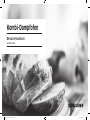 1
1
-
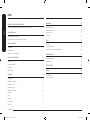 2
2
-
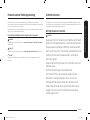 3
3
-
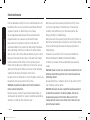 4
4
-
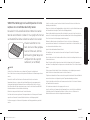 5
5
-
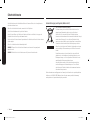 6
6
-
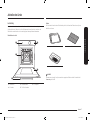 7
7
-
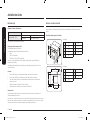 8
8
-
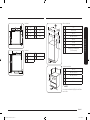 9
9
-
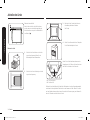 10
10
-
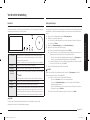 11
11
-
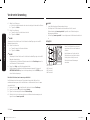 12
12
-
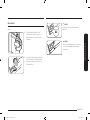 13
13
-
 14
14
-
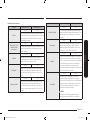 15
15
-
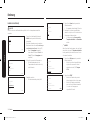 16
16
-
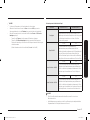 17
17
-
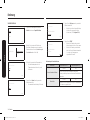 18
18
-
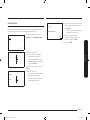 19
19
-
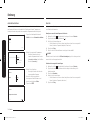 20
20
-
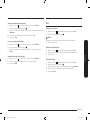 21
21
-
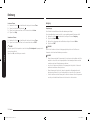 22
22
-
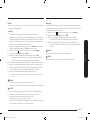 23
23
-
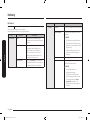 24
24
-
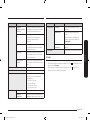 25
25
-
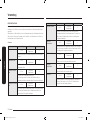 26
26
-
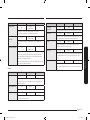 27
27
-
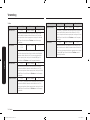 28
28
-
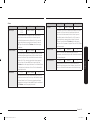 29
29
-
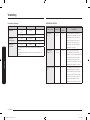 30
30
-
 31
31
-
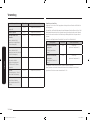 32
32
-
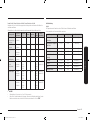 33
33
-
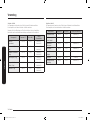 34
34
-
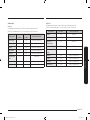 35
35
-
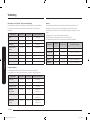 36
36
-
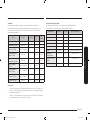 37
37
-
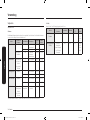 38
38
-
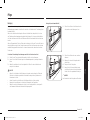 39
39
-
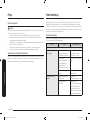 40
40
-
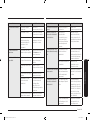 41
41
-
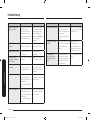 42
42
-
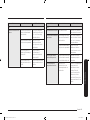 43
43
-
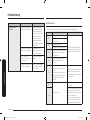 44
44
-
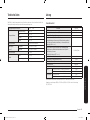 45
45
-
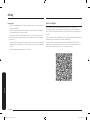 46
46
-
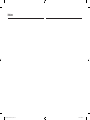 47
47
-
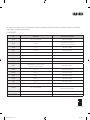 48
48
Samsung NQ50T9939BD Bedienungsanleitung
- Kategorie
- Öfen
- Typ
- Bedienungsanleitung
Verwandte Artikel
-
Samsung NV75T9549CD Bedienungsanleitung
-
Samsung NV75T9579CD Bedienungsanleitung
-
Samsung NV75T9979CD Bedienungsanleitung
-
Samsung NQ50T8539BK Bedienungsanleitung
-
Samsung NV75T9979CD Benutzerhandbuch
-
Samsung NV75T9579CD Benutzerhandbuch
-
Samsung NQ50T9539BD Bedienungsanleitung
-
Samsung NV75T8979RK Benutzerhandbuch
-
Samsung NV75T8579RK Benutzerhandbuch
-
Samsung NV75T8549RK Benutzerhandbuch